SQL Prompt 插件
注:SQL Prompt插件提供智能代码补全、SQL格式化、代码自动提示和快捷输入等功能,非常方便,可以自行去尝试体会。
1、问题
SSMS(SQL Server Management Studio)是SQL Server自带的管理工具,整体还是非常不错的,但也有不足,比如它的智能提示方面做的不好
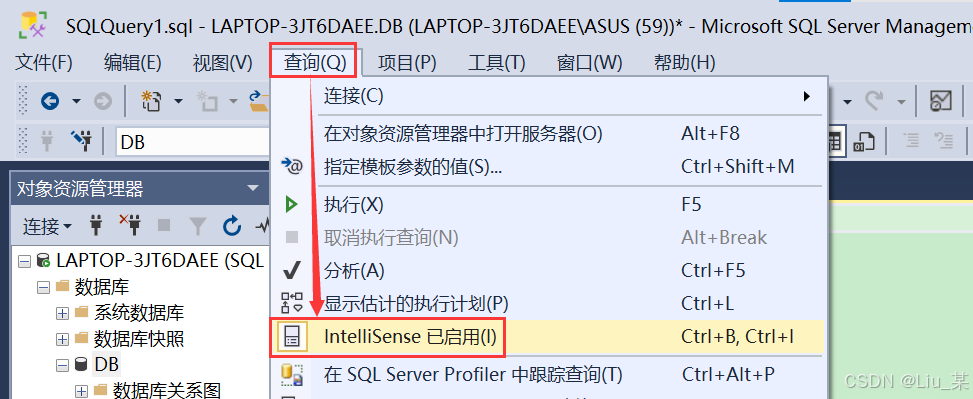
虽然本身的Intellisense插件能够提供对数据库对象(如表、视图、存储过程等)的提示和上下文相关的信息,但是如果书写语法错误的话是没有提示的。
2、安装SQL Prompt
SQL Prompt官网:https://www.red-gate.com/ 。SQL Prompt最新版官网下载地址:https://download.red-gate.com/SQLPromptDownload.exe
为了方便,我这里提供了插件的百度网盘下载地址。
链接:链接:https://pan.baidu.com/s/1xlJftXzj8dTwiVN1wyIb2g?pwd=9999
提取码:9999
下载完成后,右键解压该文件夹
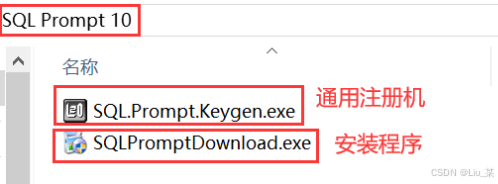
2.1 安装
双击文件夹里的 SQLPromptDownload.exe进行安装,傻瓜式安装,一直下一步就行了。
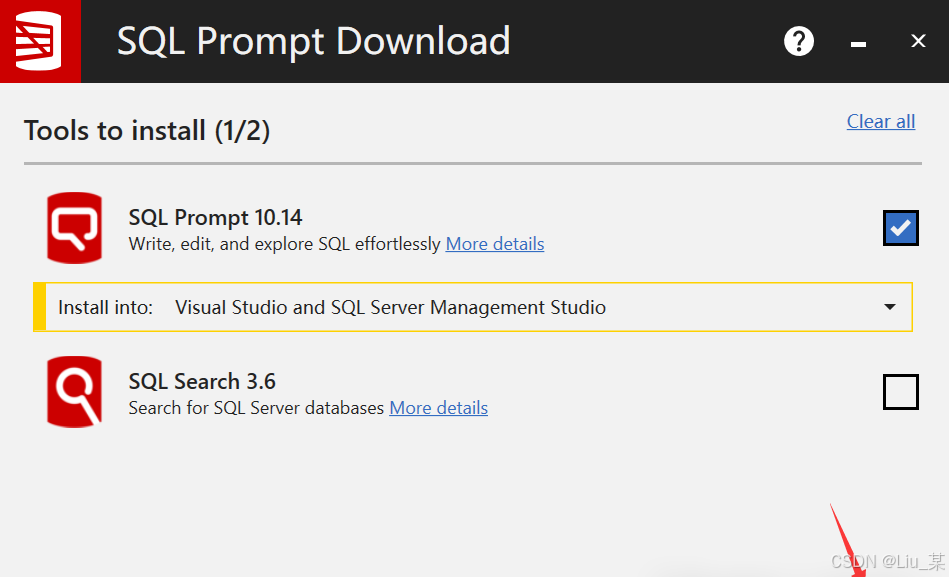
如果安装过程提示:Quit applications,You need to quit the following applications before the installation can continue,是因为打开了SSMS,将其关闭;安装完成后点击Finish即可。
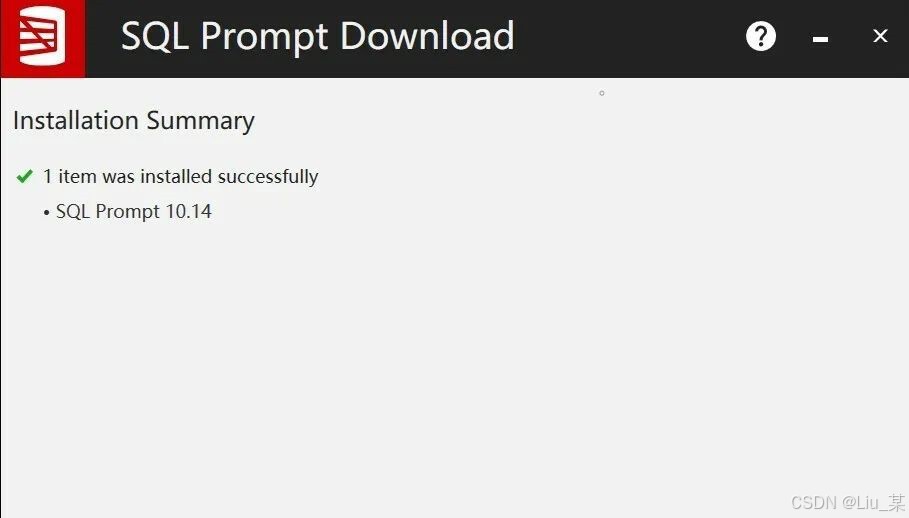
此时再次打开SSMS管理工具,就会看到导航栏上多了一个SQL Prompt选项。
2.2 激活
1)修改HOSTS文件
以win10系统为例。找到系统HOSTS文件添加以下屏蔽网络
127.0.0.1 red-gate.com
127.0.0.1 www.red-gate.com
127.0.0.1 licensing.red-gate.com
127.0.0.1 productlogin.red-gate.comHOSTS文件的本地路径:C:\Windows\System32\drivers\etc
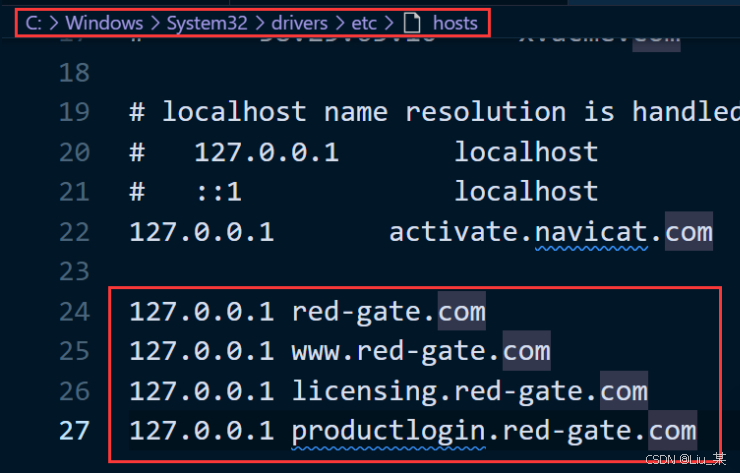
添加完成后保存并退出。
2)激活
在断网的环境下操作,打开SSMS管理工具,点击导航栏 SQL Prompt ->Help ->Manage License,如下
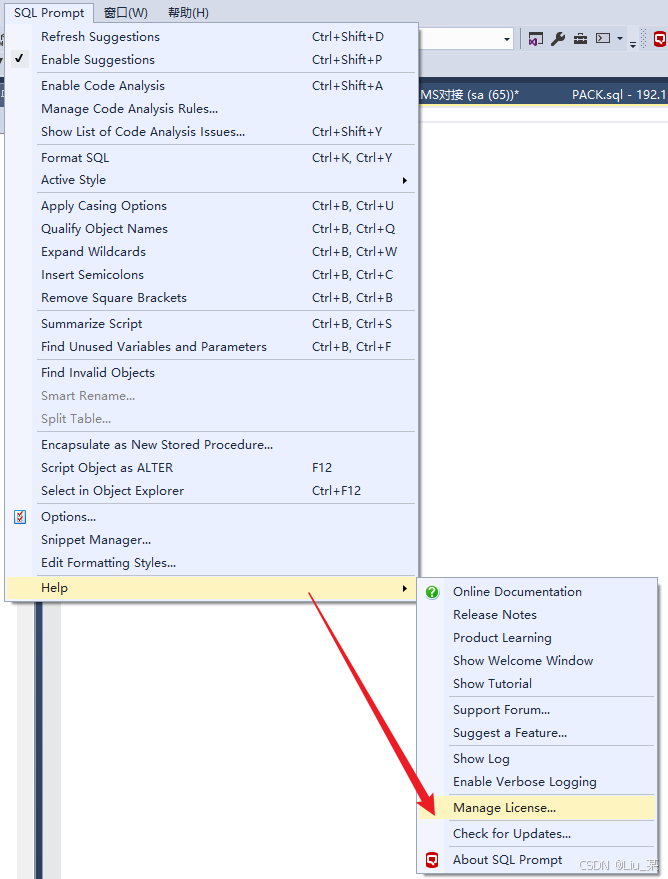
点击Activate
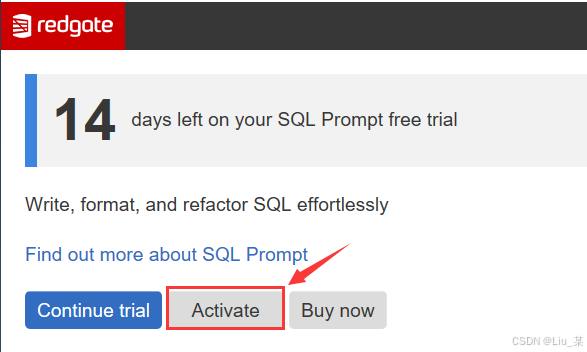
双击打开SQL.Prompt.Keygen.exe,将生成的注册码复制到输入框内,然后点击Activate
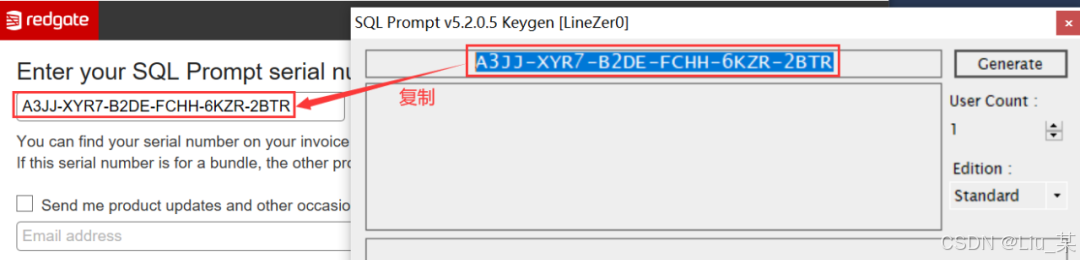
点击Activate manually
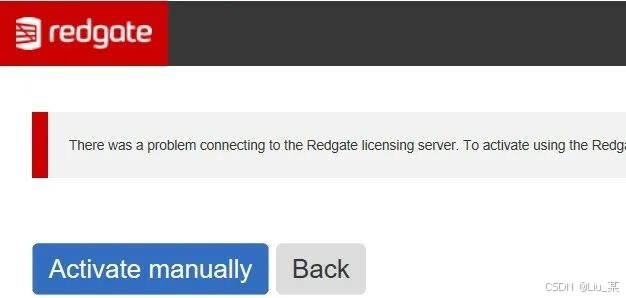
剩余步骤见下图
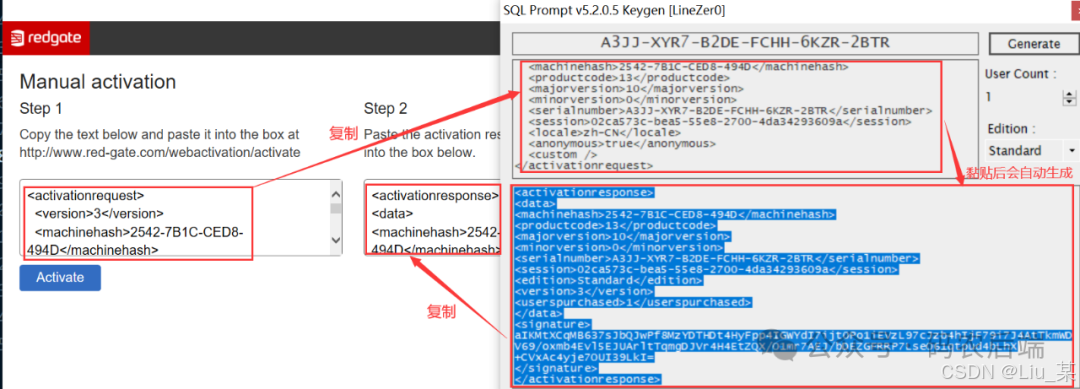
最后点击Activate,大功告成!激活成功!
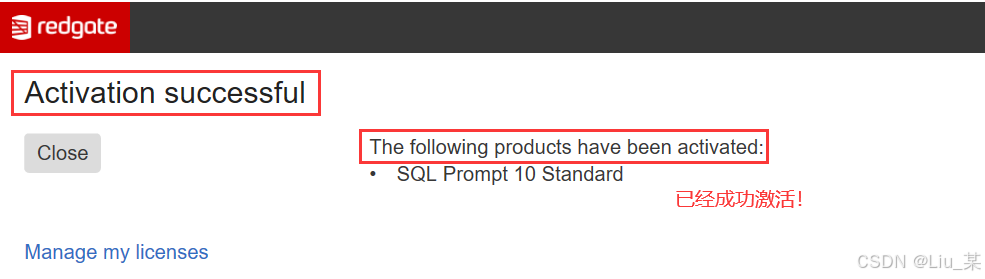
点击close关闭,好了,以后就能快速高效地写SQL了哈哈。
根据自己的使用习惯来自定义快捷键,在我们的SSMS管理工具中,点击SQL Prompt ->Options ->Suggestions ->Snippets ->New,进行自定义并添加。
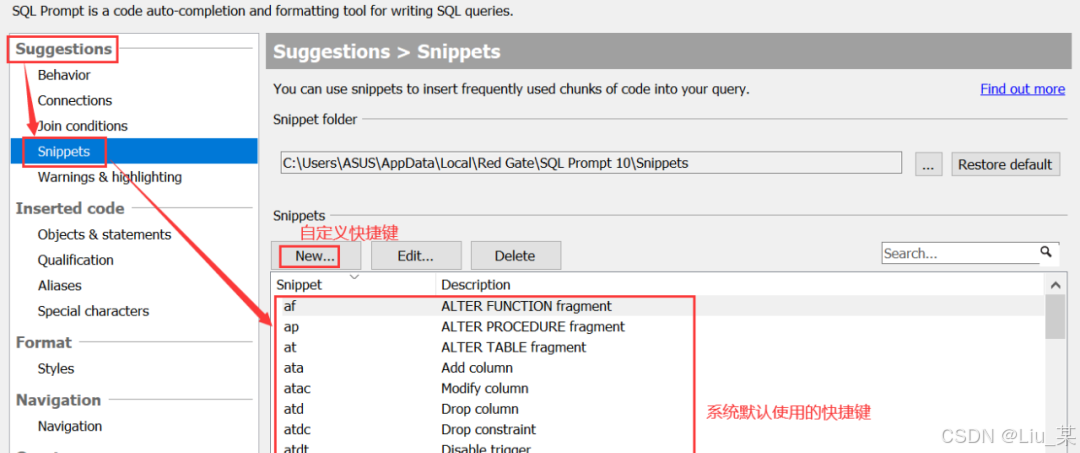
本文摘录至原文☞